
우리 모두는 게임 내 닉네임을 변경하고 싶어질 때가 있습니다. 그 이유는 다양할 수 있습니다. 이름이 성숙하지 않았거나, 새로운 가상 정체성을 원하거나, 더 재미있는 닉네임을 생각해 냈을 수도 있습니다. 아래 가이드를 통해 Fortnite에서 이름을 변경하는 방법을 알아보세요.
Fortnite 닉네임에 대해 알아야 할 것들
Fortnite에서의 표시 이름은 다른 플레이어들이 게임 중 볼 수 있는 이름입니다. 이 이름은 Epic Games 계정에 연결되어 있으므로, 변경은 Fortnite뿐만 아니라 Rocket League나 Fall Guys와 같은 Epic Games 계정과 연동된 다른 모든 게임에도 영향을 미칩니다.
중요 참고 사항:
- 표시 이름은 2주에 한 번만 변경할 수 있습니다.
- 표시 이름 변경은 무료이며, 이전 항목의 제한을 제외하고 변경 횟수에는 제한이 없습니다.
PC 또는 Mac에서 Fortnite 이름 변경하기
PC나 Mac에서 게임을 플레이하는 경우, Epic Games 계정에 로그인하여 Fortnite에서 이름을 변경해야 합니다. 방법은 다음과 같습니다:
1단계: Epic Games 계정에 로그인하기
- Epic Games 웹사이트로 이동하세요.
- 메인 페이지의 오른쪽 상단에 있는 Sign In을 클릭하세요.
- 계정과 연결된 방법(이메일, Facebook, Google 등)을 사용하여 로그인하세요.

2단계: 계정 설정으로 이동하기
- 로그인 후, 오른쪽 상단의 사용자 이름에 커서를 올리고 드롭다운 메뉴에서 Account를 선택하세요.

3단계: 표시 이름 섹션 찾기
- Account Info 탭에서 Display Name 섹션을 찾을 수 있습니다.
- 현재 표시 이름 옆에 있는 파란색 연필 아이콘을 클릭하세요.
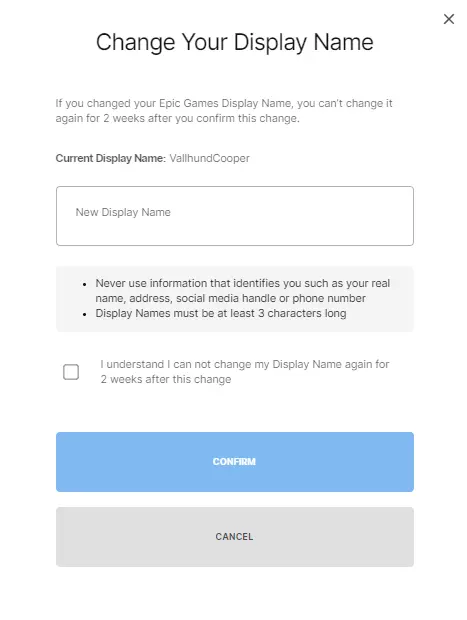
4단계: 새 이름 입력하기
- 원하는 새 이름을 입력하세요.
- 확인란에 다시 입력하여 확인하세요.

5단계: 변경 내용 저장하기
- Confirm을 클릭하고 변경사항을 저장하세요.
- 완료! 이제 모든 플랫폼에서 사용 중인 Epic Games 계정에 따라 Fortnite에서 표시 이름이 업데이트됩니다.

콘솔(PS4, PS5, Xbox, Switch)에서 Fortnite 이름 변경하기
콘솔에서 Fortnite를 플레이하는 경우, 게임에서 보이는 이름은 주로 Epic Games의 표시 이름이 아닌 콘솔 계정의 이름입니다. 이를 변경하려면 PSN ID, Xbox Gamertag 또는 Nintendo 닉네임을 업데이트해야 합니다.
PlayStation (PS4/PS5)
1. PlayStation 계정에 로그인:
→ 설정(Settings)으로 이동하세요.
→ 계정 관리(Account Management)로 이동한 후, 계정 정보(Account Information)로 이동하세요.
2. Online ID 변경:
→ 프로필(Profile)을 선택한 후, Online ID를 선택하세요.
→ 화면의 지시에 따라 새 이름을 선택하세요. PSN ID 변경은 비용이 발생할 수 있으며 일부 이전 저장 게임에 영향을 미칠 수 있습니다.
3. 이름 변경 확인:
→ 새 PSN ID를 선택한 후 변경 사항을 확인하세요.
Xbox (Xbox One/Series X/S)
1. 프로필 설정 열기:
→ Xbox 버튼을 눌러 메뉴를 엽니다.
→ 게이머 프로필을 선택한 후 Profile & System > Settings > Account로 이동하세요.
2. Gamertag 변경:
→ Gamertag를 선택한 후 변경 지침을 따르세요.
→ 처음이 아닌 경우 Gamertag 변경에는 비용이 발생할 수 있음을 기억하세요.
3. 변경 사항 확인:
→ 새 Gamertag를 선택한 후, 이것은 자동으로 Fortnite에 반영됩니다.
Nintendo Switch
1. 계정 설정에 접근하기:
→ Switch 홈 화면에서 System Settings로 이동하세요.
→ Users를 아래로 스크롤한 후 프로필을 선택하세요.
2. 닉네임 변경:
→ 프로필(Profile)을 선택한 후 닉네임(Nickname)을 선택하세요.
→ 새 닉네임을 입력하고 변경을 확인하세요.
모바일 장치(iOS/Android)에서 Fortnite 이름 변경하기
모바일 게이머를 위한 Fortnite에서 이름을 변경하는 과정은 PC와 동일합니다. 이는 모바일 Fortnite가 Epic Games 계정을 사용하기 때문입니다. 다음 단계를 통해 할 수 있습니다:
- 모바일 장치에서 브라우저를 엽니다.
- Epic Games 웹사이트로 이동합니다.
- Epic Games 계정에 로그인합니다.
- “PC 또는 Mac에서 Fortnite 이름을 변경하는 방법”의 동일한 단계를 따라 표시 이름을 업데이트합니다.
Fortnite에서 새 이름을 선택하는 팁
Fortnite에서 새 표시 이름을 선택하기 전에 다음 팁을 고려하세요:
- 독특하게 만드세요: 스타일, 게임 성격 또는 특성을 나타내는 이름을 선택하여 눈에 띄도록 하세요.
- 특수 문자를 피하세요: 숫자와 밑줄은 사용할 수 있지만, 친구들이 당신의 프로필을 찾기 어렵게 만들 수 있는 과도한 특수 문자는 피하세요.
- 규칙을 따르세요: Epic Games는 엄격하게 이름을 관리하므로, 계정 차단을 피하기 위해 모욕적이거나 외설적인 이름은 피하세요.
- 일관성을 유지하세요: 여러 게임을 할 경우, 다양한 플랫폼과 계정에서 동일한 이름을 사용하는 것이 친구들이 더 쉽게 당신을 인식할 수 있게 합니다.





댓글